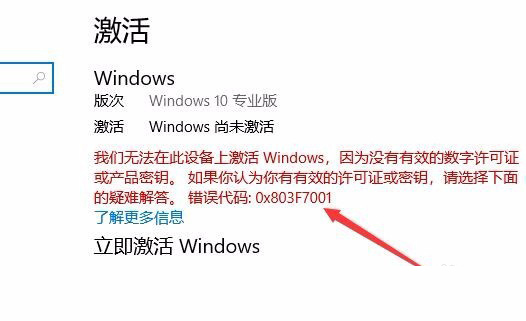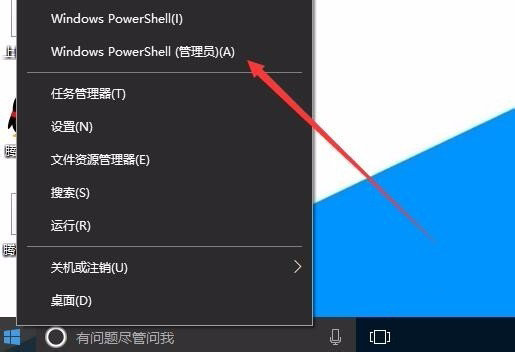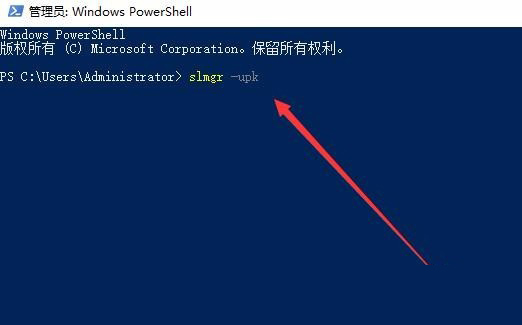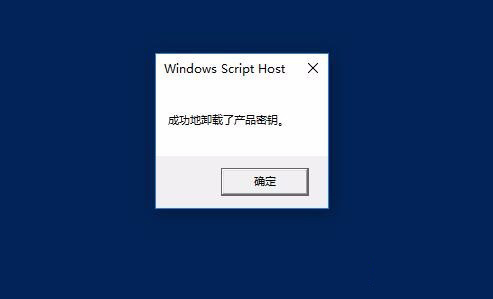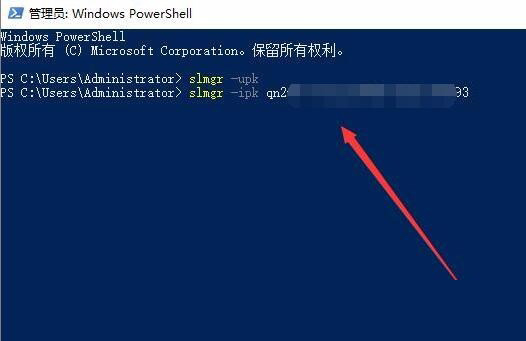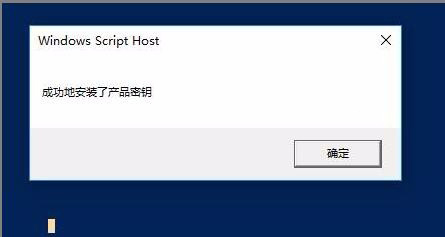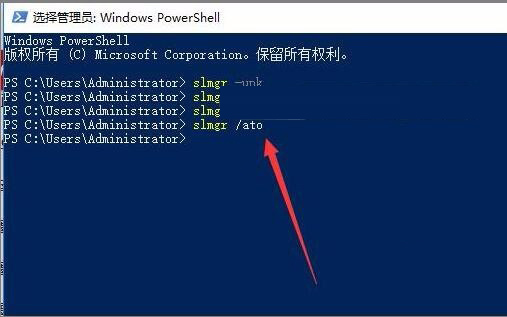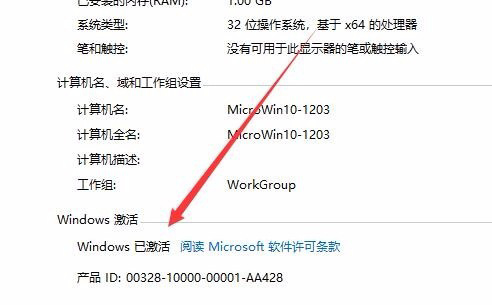首页
Win10激活未成功:提示0x803f7001错误代码怎么办?
Win10激活未成功:提示0x803f7001错误代码怎么办?
2021-12-08 04:27:46
来源:互联网
作者:admin
我们都知道正版的Win10系统下载完成都是需要激活才能正常使用的,但是最近有用户反映在Win10系统进行激活时,遇到了出现激活失败,弹出错误代码为0x803f7001的情况,这个问题我们要怎么解决呢?这里小编将Win10激活失败提示错误码0x803f7001的解决经验告诉大家。
Win10激活未成功:提示0x803f7001错误代码解决方法
先来看一下Windows10系统在激活失败时的页面,提示错误代码为:0x803f7001
这时我们回到Windows10桌面,右键点击桌面左下角的开始按钮,在弹出的菜单中点击“Windows PowerShell(管理员)”菜单项。
在打开的Windows PowerShell窗口中,输入命令slmgr -upk,然后按下回车键。
接着就会弹出成功卸载产品密钥的提示,点击确定按钮即可。
接下来在打开的Windows PowerShell窗口中输入命令slmgr -ipk 序列号命令。
接着就会弹出成功安装了产品密钥的提示,点击确定按钮就可以了。
接下来回到Windows PowerShell窗口中,输入命令slmgr /ato,然后按下回车键。
打开Windows10的系统属性窗口,可以看到当前的Windows10系统已激活成功了。
相关文章
- win10时间不准怎么办? 04-04
- Win10管理员Administrator账户开启方法 04-04
- win10蓝屏irql not less or equal教程 03-27
- win10系统总弹出需要新应用打开此ymsgr的解决方法 01-24
- win10待机死机有什么好的处理方法?要怎么解决? 01-21
- win10系统groove播放器无法使用怎么办?win10系统音乐groove无法播放修复教程 01-21
精品游戏
换一批